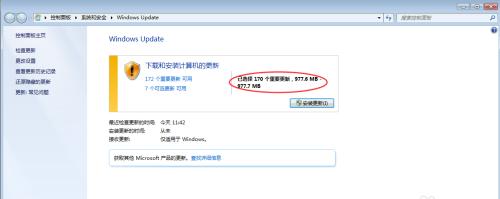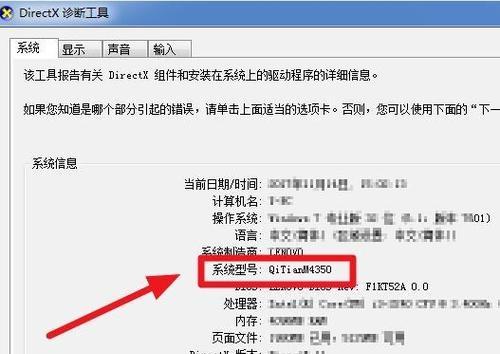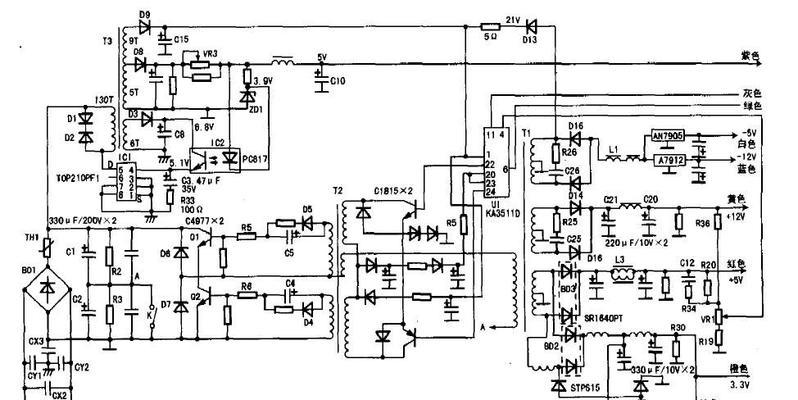电脑主板网关设置方法是什么?设置错误会有什么影响?
电脑在我们日常生活中扮演着非常重要的角色,无论是用于工作、学习还是娱乐,都离不开电脑的协助。然而,在使用电脑的过程中,我们可能需要进行各种网络设置,其中之一就是电脑主板网关的设置。网关设置在电脑网络连接中起着至关重要的作用,它负责转发数据包从一个网络到另一个网络。错误的设置不仅会影响电脑的上网速度,还可能导致网络访问问题。本文将详细介绍电脑主板网关的设置方法,并解释设置错误可能产生的影响,确保您能轻松掌握这项基础技能。
什么是电脑主板网关设置
电脑主板网关设置是指在电脑的网络配置中指定数据包应当发往何处以到达另一网络的过程。网关通常是一个网络设备,例如路由器,它连接两个或多个网络,并将数据包从一个网络转发到另一个网络。而在电脑的网络设置中,我们通常需要设定默认网关,以便电脑知道如何将数据包发送到互联网或其他网络。
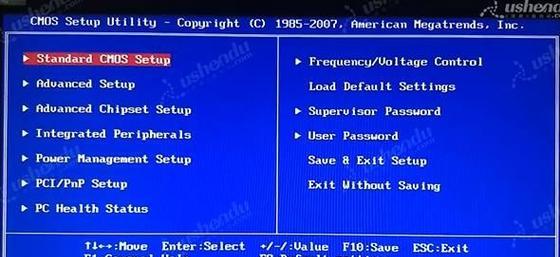
网关设置错误的影响
设置网关错误可能会导致以下问题:
1.上网困难:无法连接到互联网,或者连接异常缓慢。
2.网络访问受限:无法访问某些网站或服务,可能是由于路由问题。
3.网络不稳定性:网络经常掉线或频繁出现连接问题。
4.数据安全风险:错误的网关配置可能使电脑更容易受到网络攻击。
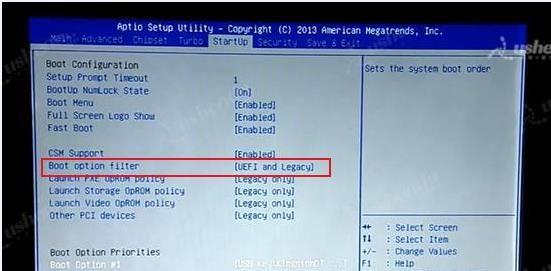
如何正确设置电脑主板网关
步骤一:打开网络和共享中心
1.在电脑右下角点击网络图标,然后选择“打开网络和共享中心”。
2.在弹出的窗口中点击“更改适配器设置”。
步骤二:配置网络适配器
1.在“更改适配器设置”中找到当前正在使用的网络连接,比如“本地连接”或“无线网络连接”。
2.右键点击选择“属性”。
步骤三:设置IPv4属性
1.在弹出的属性窗口中,选中“Internet协议版本4(TCP/IPv4)”。
2.点击“属性”按钮。
步骤四:输入网关信息
1.在IPv4属性窗口中选择“使用下面的IP地址”,并在“IP地址”处输入一个合适的IP地址。
2.在“子网掩码”中填入对应的子网掩码。
3.在“默认网关”一栏中输入网关地址,通常是路由器的IP地址,如192.168.1.1。
4.在“首选DNS服务器”和“备用DNS服务器”中输入合适的DNS服务器地址,比如8.8.8.8和8.8.4.4。
步骤五:完成设置并测试
1.点击“确定”保存设置。
2.测试网络连接是否正常,可以通过ping命令检查网络连通性或尝试访问互联网上的网页。
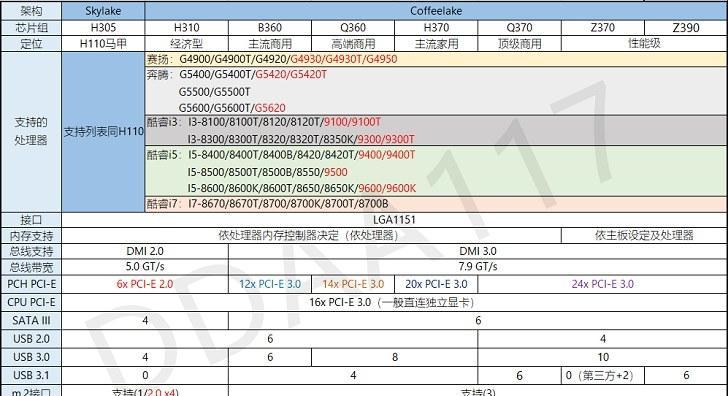
常见问题解答
问题1:我应该使用什么网关地址?
通常情况下,您的网关地址应该是您路由器的IP地址。如果您不确定,可以参考路由器的说明书或咨询路由器制造商。
问题2:如何确定子网掩码和DNS服务器?
子网掩码通常由您的网络管理员或互联网服务提供商提供。DNS服务器地址则可以使用公共DNS服务,如Google的8.8.8.8和8.8.4.4。
结语
通过本文的介绍,您应该已经清楚了解了电脑主板网关的设置方法和错误设置可能带来的影响。请记住,正确的网络设置对于电脑的稳定运行和网络安全至关重要。如果您遇到任何困难,不要犹豫去咨询专业人士,以确保您的网络连接安全和高效。综合以上,正确配置网关能提升您的网络使用体验,错误配置则可能导致诸多不便。希望您在阅读本文后,能够自信地进行电脑主板网关的设置。
版权声明:本文内容由互联网用户自发贡献,该文观点仅代表作者本人。本站仅提供信息存储空间服务,不拥有所有权,不承担相关法律责任。如发现本站有涉嫌抄袭侵权/违法违规的内容, 请发送邮件至 3561739510@qq.com 举报,一经查实,本站将立刻删除。
- 上一篇: 双管热热水器安装流程是什么?
- 下一篇: 防水手机壳支架的安装步骤是什么?
- 站长推荐
-
-

小米手机智能充电保护,让电池更持久(教你如何开启小米手机的智能充电保护功能)
-

手机移动数据网速慢的解决方法(如何提升手机移动数据网速)
-

如何解除苹果手机的运营商锁(简单教你解锁苹果手机)
-

电视信号源消失了,怎么办(应对电视信号源失联的常见问题和解决方法)
-

四芯网线水晶头接法详解(四芯网线水晶头接法步骤图解与注意事项)
-

解决电脑打印机加了墨水后无法正常工作的问题(墨水添加后打印机故障的排除方法)
-

欧派壁挂炉常见故障及解决方法(为您解决欧派壁挂炉故障问题)
-

解决打印机用户干预问题的有效方法(提高打印机效率)
-

冰箱门不吸的原因及检修方法(探索冰箱门密封问题)
-

苹果13双卡双待功能全解析(苹果13的双卡双待功能让通信更便捷)
-
- 热门tag
- 标签列表
- 友情链接